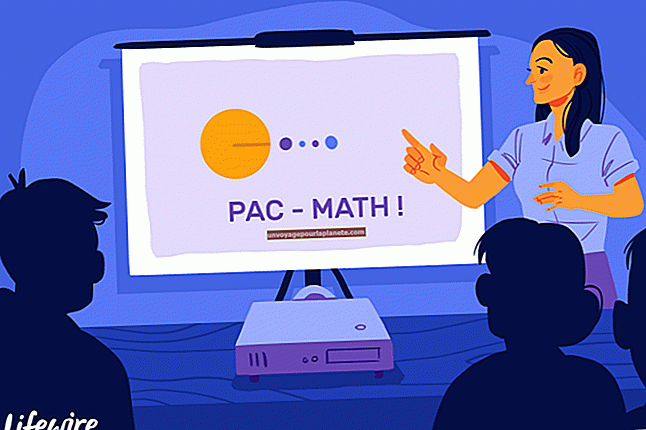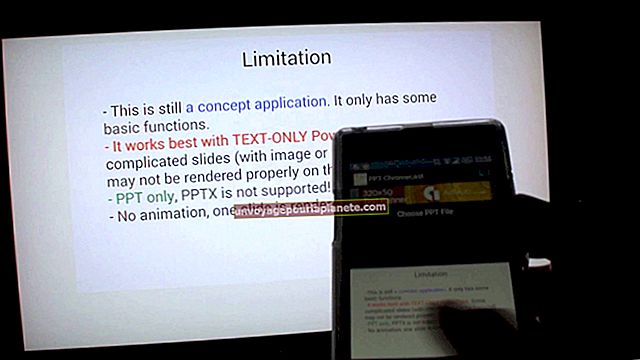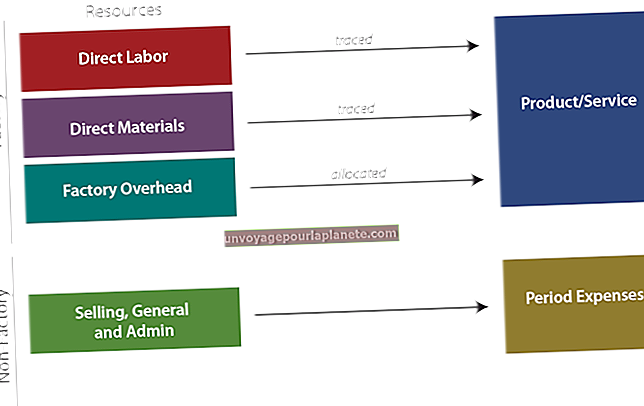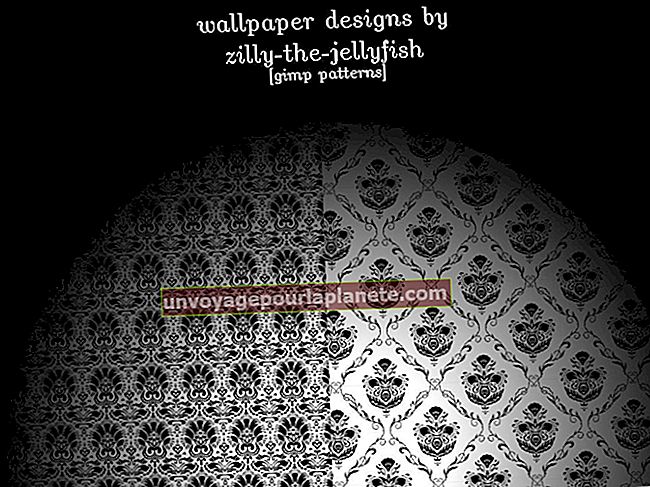Paano Gumawa ng isang Video at Ibahagi Ito sa Facebook
Ang Facebook ay orihinal na isang lugar upang magbahagi ng mga online na pag-uusap at mga larawan sa pagitan ng mga kaibigan, ngunit ngayon ito ay isang lugar din upang magbahagi ng mga video. Sinusuportahan ng Facebook ang karamihan sa mga format ng file ng video. Mayroong maraming mga paraan upang ibahagi ang mga ito. Piliin kung aling paraan upang maibahagi depende sa kung nais mong mag-save ng isang video sa iyong profile, ipadala ito sa isang mensahe o post sa dingding, o ilagay ito sa ibang website at i-link ito mula sa Facebook. Kung gagamit ka ba ng webcam, video camera o smartphone ay matutukoy din kung anong pamamaraan ang gagana.
Video Na May Panlabas na Device
1
Mag-record ng isang digital na video gamit ang iyong panlabas na aparato, kabilang ang isang video camera.
2
I-save ang video sa hard drive ng iyong computer at i-edit ito, kung ninanais.
3
Mag-navigate sa iyong pahina sa profile sa Facebook at i-click ang "Mga Larawan" sa kaliwang haligi.
4
I-click ang "Mag-upload ng Video" sa kanang sulok sa itaas ng pahina.
5
Mag-browse para sa iyong file ng video at piliin ito para ma-upload. Ipapahiwatig ng Facebook kung anong sukat ng file ang maaari nitong suportahan.
6
Sundin ang mga tagubilin sa screen para sa iyong partikular na uri ng video file. Ang mga pag-upload ng video ay maaaring tumagal ng isang oras o higit pa, depende sa laki at format.
Video Sa Webcam
1
Mag-navigate sa lokasyon sa Facebook kung saan mo nais na direktang mag-post ng isang video. Mayroon kang pagpipilian upang mag-post ng isang video sa iyong sariling pader o pader ng isang kaibigan o sa isang mensahe. Kung nais mong magpadala ng isang mensahe sa video, i-click ang "Mga Mensahe" sa kaliwang haligi sa iyong homepage.
2
I-click ang "Bagong Mensahe" kung lumilikha ng isang video message. Balewalain ang hakbang na ito kung nag-post ka sa isang pader.
3
I-click ang icon ng video, na matatagpuan sa tuktok ng isang pader o sa ibabang kaliwa ng window ng Bagong Mensahe.
4
Itala ang mensahe sa iyong webcam.
5
I-post o ipadala ang video.
Video Sa Smartphone
1
Mag-record ng isang video gamit ang iyong smartphone kung ang tampok na ito ay magagamit at i-save ito sa telepono.
2
Magsimula ng isang mensahe sa email sa iyong mobile phone na naka-address sa iyong Facebook personal na mga upload na email address. Kung hindi mo alam kung ano ito, bisitahin ang pahina ng Facebook Mobile.
3
Isulat sa linya ng paksa kung ano ang nais mong caption tungkol sa video na sasabihin.
4
Idagdag ang video sa email sa isang kalakip at ipadala ito. Magpo-post ang video sa iyong album sa Mga Upload sa Mobile.
Pag-post ng Mga Panlabas na Link
1
I-record ang iyong video at i-post ito sa ibang website.
2
Mag-navigate sa pader ng iyong profile sa Facebook.
3
I-click ang icon na "link" sa tuktok ng dingding.
4
Ipasok ang address ng link at i-click ang "I-attach."
5
Magdagdag ng anumang mga puna kapag na-prompt, kung ninanais, at i-click ang "Ibahagi."